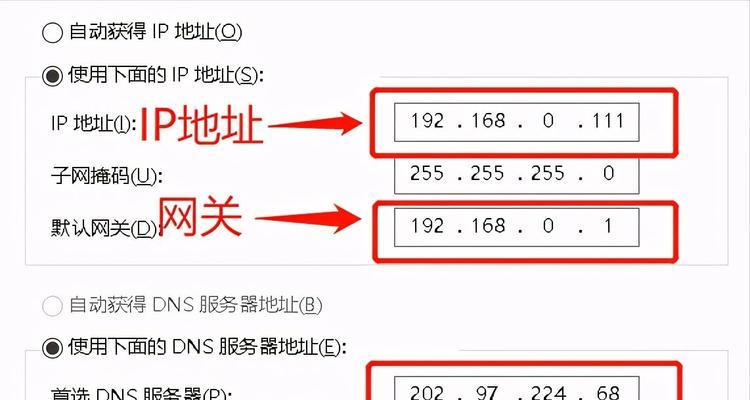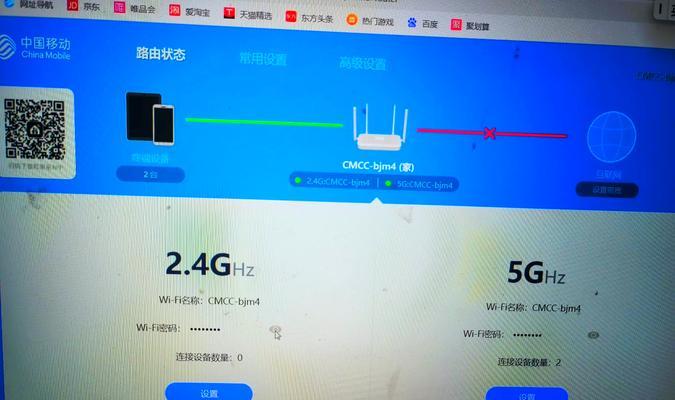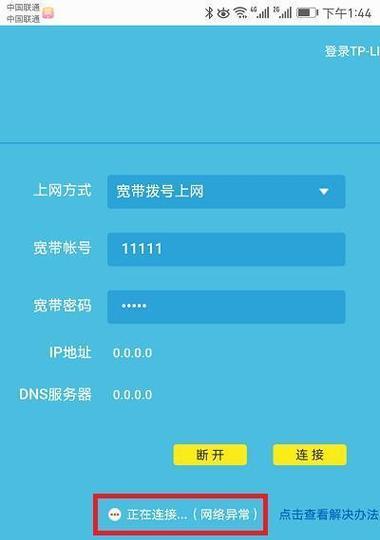在使用网络的过程中,您是否遇到过诸如网页加载缓慢、无法访问某些网站等问题?这可能是由于路由器DNS设置错误所致。DNS(域名系统)是互联网的“电话簿”,负责将易记的域名转换为计算机用于通信的IP地址。一个不正确的DNS设置可能会严重影响上网体验。别担心!本文将指导您如何正确设置路由器的DNS,解决网络问题。
什么是DNS以及它为什么重要?
DNS(域名服务系统)是互联网的基础部分之一。它将域名(例如`www.baidu.com`)解析为IP地址(例如`119.75.216.11`),您的设备需要这些IP地址来连接到互联网上的服务器。正确的DNS设置能够确保您的上网体验流畅和安全。
路由器DNS设置错误可能出现的问题
当DNS设置不正确时,可能会遇到以下问题:
网页加载速度缓慢或无法加载;
无法访问某些网站,出现“无法找到服务器”的错误;
网络连接不稳定。
如何检测和修复DNS设置错误
第一步:检测是否为DNS设置问题
1.重启路由器:有时候简单的重启就能解决暂时性的网络问题。
2.更换有线连接:将设备通过有线连接直接连接到路由器,看是否能正常访问网站。
3.更换DNS服务器:可以尝试更换其他公共DNS服务器(如Google的`8.8.8.8`、`8.8.4.4`)。
第二步:登录路由器管理界面
1.查找路由器的IP地址:一般为`192.168.1.1`或`192.168.0.1`。
2.输入路由器默认的登录信息:IP地址、用户名和密码。
3.确认当前DNS设置:查看当前DNS服务器地址是否有效。
第三步:修改DNS设置
1.选择合适的DNS服务器:可以选择公共DNS(如`8.8.8.8`和`8.8.4.4`)或ISP提供的DNS。
2.保存并重启路由器:按路由器提示操作,通常在设置后需要重启设备使改动生效。
步骤详解:正确的路由器DNS设置步骤
步骤1:确定需要使用的DNS服务器
在设置DNS之前,您需要确定要使用的DNS服务器地址。常见的选择包括:
公共DNS:GoogleDNS(`8.8.8.8`、`8.8.4.4`)、CloudflareDNS(`1.1.1.1`、`1.0.0.1`)等。
ISP提供的DNS:与您的互联网服务提供商(ISP)联系获取默认DNS。
步骤2:登录到路由器管理界面
1.打开网络浏览器,输入路由器的IP地址。
2.输入路由器的默认用户名和密码。
3.进入“高级设置”或“网络设置”,查找“DNS设置”或“互联网连接”选项。
步骤3:修改DNS服务器地址
1.在“DNS服务器地址”栏中输入之前确定的DNS服务器地址。
2.若路由器有多个DNS设置选项,请按照路由器的具体要求依次填写。
步骤4:保存更改并重启路由器
1.保存设置,并根据路由器提示重启路由器。
2.等待路由器重启完成,重新连接到网络。
维护DNS设置的常见问题解答
问题1:为什么会出现DNS缓存问题?
DNS缓存指的是路由器存储的域名与IP地址的对应关系,有时缓存中的信息会过时,导致无法访问某些网站。
问题2:如何清除DNS缓存?
不同路由器的清除方法可能不同,通常在“状态”或“系统日志”中可以找到清除缓存的选项。
问题3:公共DNS和ISP提供的DNS有何区别?
公共DNS通常更快速稳定,而ISP提供的DNS可能更接近用户的地理位置,但有时可能会受限于ISP的网络策略。
结语
在现代网络环境中,拥有正确的DNS设置至关重要。通过本文的指导,相信您已经掌握了如何检测和修复路由器DNS设置的错误,并了解到如何进行正确的设置。若遇到任何问题,记得按照上述步骤进行排查和调整。保持网络的畅通无阻,享受更优质的上网体验!
为了保证网络安全,请务必使用可靠的DNS服务,并定期检查您的网络设置,确保一切运行正常。如果您有任何疑问,欢迎继续探索更多的网络知识,提升您的技术能力和问题解决能力。